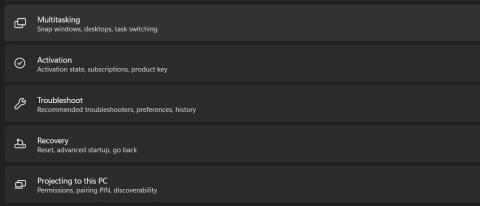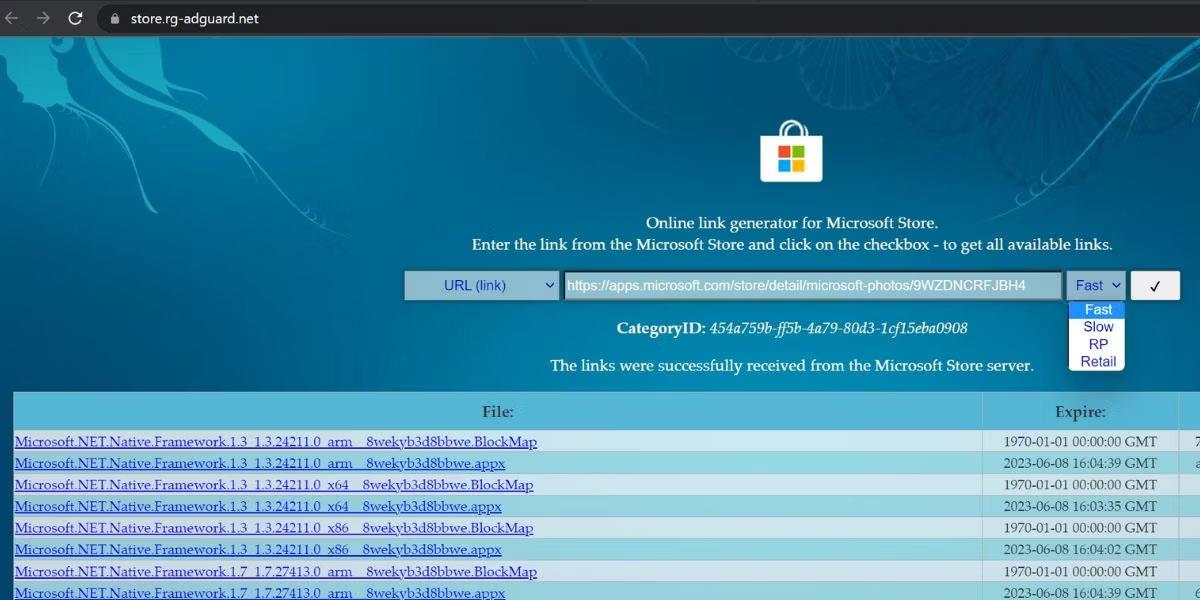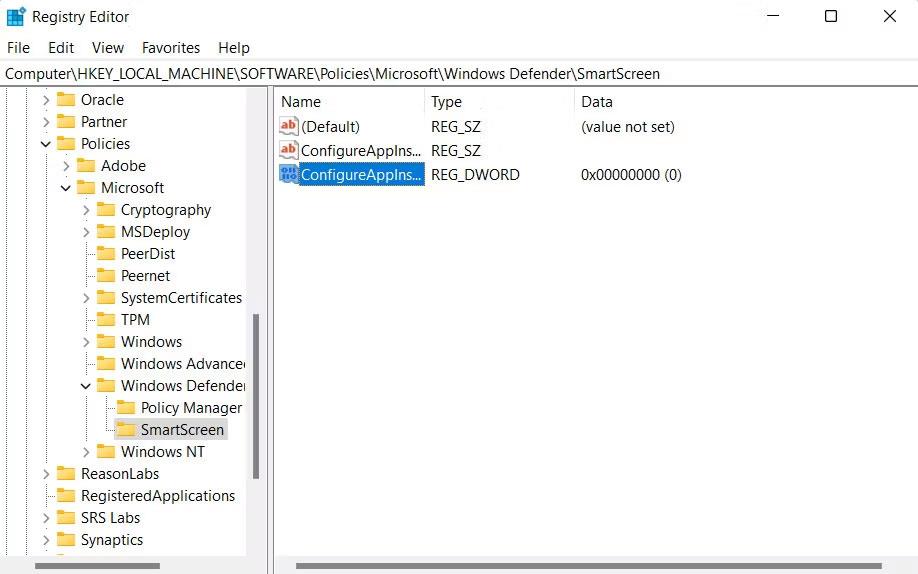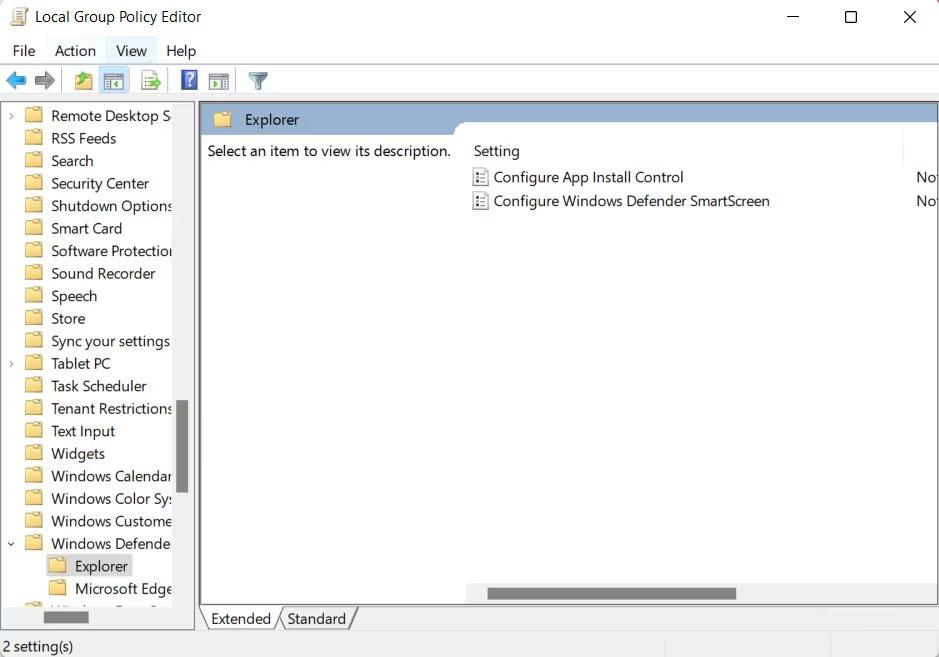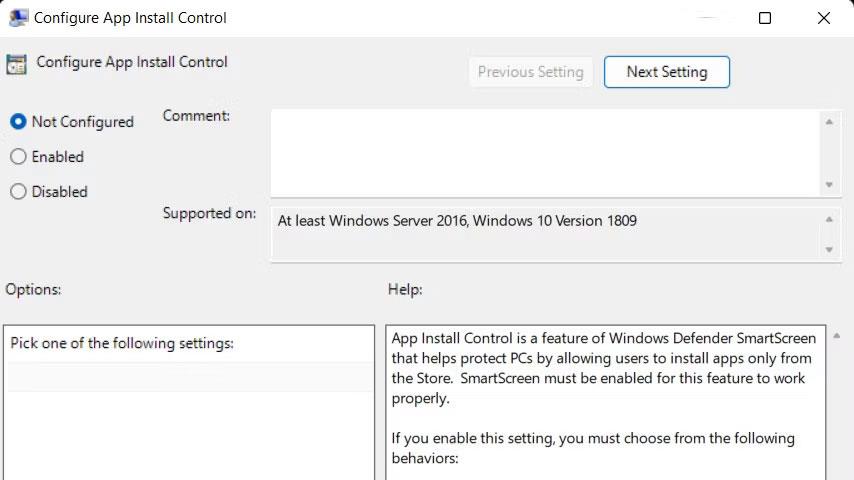Sovellusten asentaminen Windows-laitteellesi on yleensä yksinkertainen prosessi, mutta joskus saatat kohdata vaikeuksia, etenkin valittaessa, missä sovellus ladataan. Windowsin "Valitse sovellusten hankintapaikka" -vaihtoehdon avulla voit hallita sovellusten asennuslähdettä.
Alla olevassa artikkelissa tarkastellaan mahdollisia ratkaisuja, kun tämä vaihtoehto puuttuu Windowsin asetussovelluksesta.
1. Sammuta S Mode
Windows S Mode on virtaviivaistettu versio Windowsista, joka tarjoaa paremman suorituskyvyn ja suojauksen. Sen avulla käyttäjät voivat ladata sovelluksia vain Microsoft Storesta ja käyttää Microsoft Edgeä selaamiseen.
Jos olet ottanut S-tilan käyttöön Windowsissa, et ehkä voi käyttää "Valitse sovellusten hankintapaikka" -vaihtoehtoa tästä syystä. Näin voit poistaa S-tilan käytöstä korjataksesi ongelman:
1. Avaa Windowsin asetukset painamalla Win + I -näppäimiä yhdessä .
2. Valitse Järjestelmä > Aktivointi .
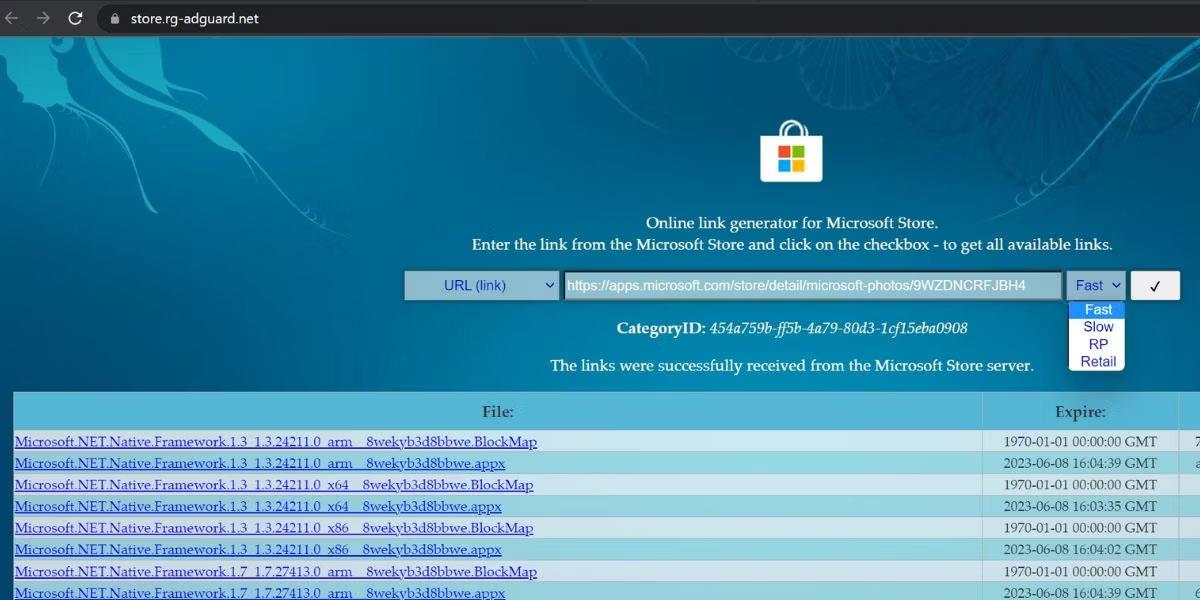
Aktivointivaihtoehto
3. Napsauta Vaihda Windows 11 Pro -osiossa Siirry kauppaan .
4. Napsauta Switch out of S mode -sivulla Get -painiketta .
Kun prosessi on valmis, tarkista, voitko nyt käyttää haluamaasi vaihtoehtoa.
2. Muokkaa rekisteriä
Lisäksi voit myös muokata ConfigureAppInstallControl-avainta rekisterieditorissa. Ennen kuin jatkat, sinun tulee kuitenkin luoda rekisterin varmuuskopio varmuuden vuoksi.
Kun olet valmis, jatka alla olevilla vaiheilla:
1. Avaa Suorita painamalla Win + R -näppäinyhdistelmää .
2. Kirjoita Suorita- kenttään "regedit" ja napsauta Enter.
3. Napsauta Käyttäjätilien valvonta -kehotteessa Kyllä .
4. Siirry rekisterieditorissa alla olevaan sijaintiin:
HKEY_LOCAL_MACHINE\SOFTWARE\Policies\Microsoft\Windows Defender\SmartScreen
5. Siirry oikealle ja poista ConfigureAppInstallControl- ja ConfigureAppInstallControlEnabled-avaimet.
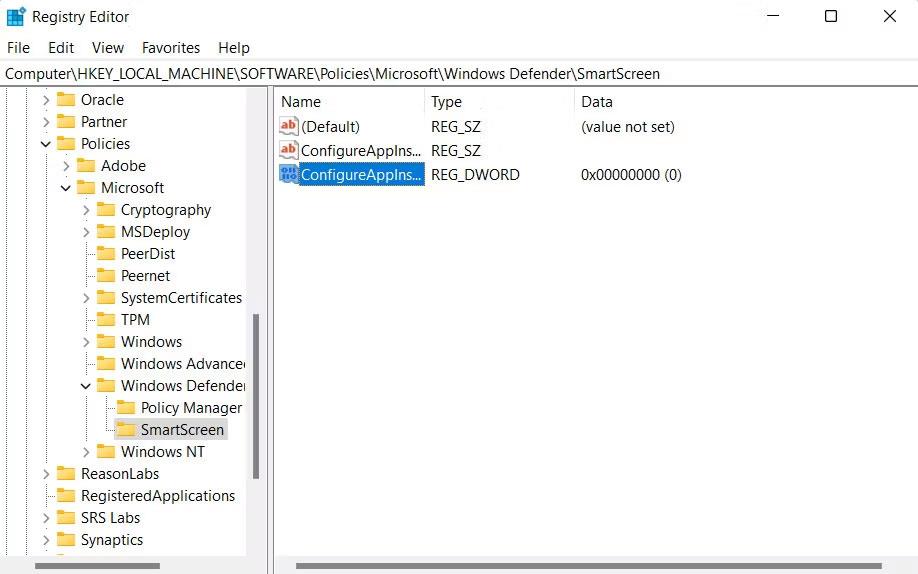
Poista avain
6. Sulje Rekisterieditori ja käynnistä tietokone uudelleen.
Toivottavasti voit uudelleenkäynnistyksen yhteydessä käyttää "Valitse, mistä sovellusten saa" -vaihtoehtoa.
3. Käytä ryhmäkäytäntöeditoria
Voit myös tehdä samanlaisia muutoksia ryhmäkäytäntöeditorissa, jos sinulla on ongelmia rekisterin kanssa. Näin voit jatkaa:
1. Avaa Suorita painamalla näppäinyhdistelmää Win + R.
2. Kirjoita "gpedit.msc" kohtaan Suorita ja napsauta Enter.
3. Napsauta Käyttäjätilien valvonta -kehotteessa Kyllä .
4. Kun olet GPE:ssä, siirry alla olevaan sijaintiin:
Computer Configuration/ Administrative Templates/ Windows Components/ Windows Defender SmartScreen/ Explorer
5. Napsauta oikeanpuoleisessa ruudussa Configure App Install Control .
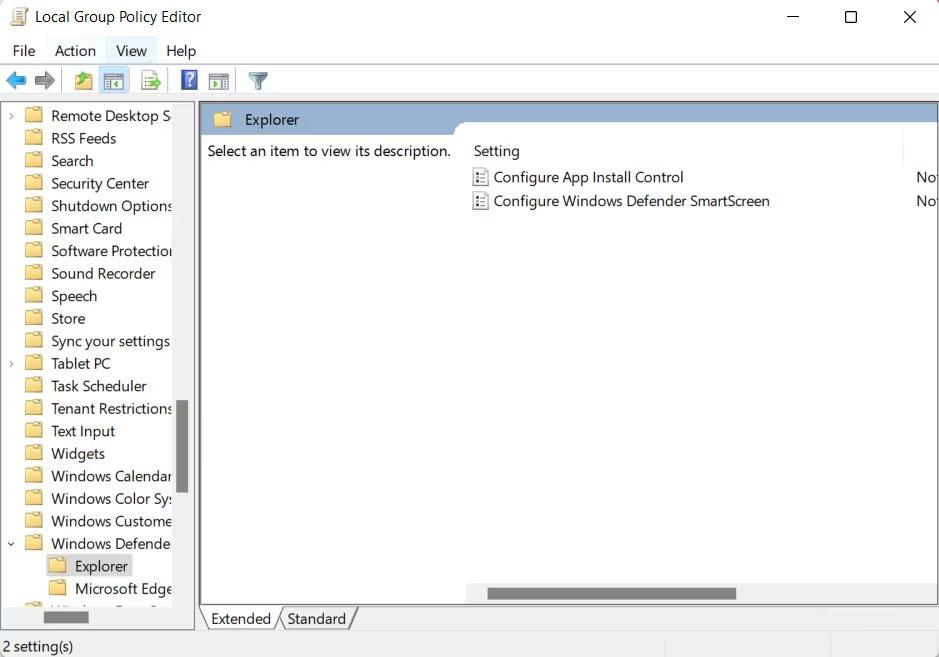
Poista käytäntö käytöstä
6. Valitse Ei määritetty ja tallenna muutokset napsauttamalla Käytä > OK .
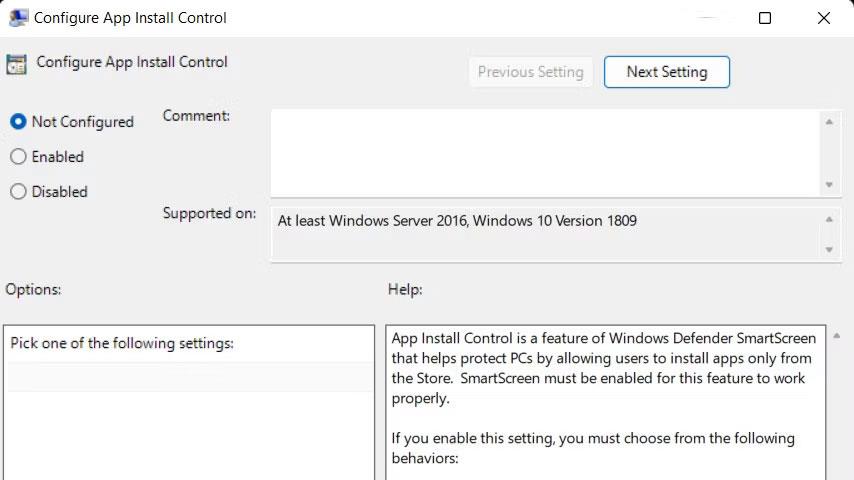
Valitse Ei määritetty
4. Kokeile muita korjauksia
Jos yllä luetellut korjaukset eivät toimi sinulle, ongelma on todennäköisesti itse Microsoft Storessa.
Tässä on joitain tilanteita, joissa Microsoft Store -ongelmat voivat vaikuttaa "Valitse sovellusten hankintapaikka" -vaihtoehtoon:
- Kauppaan liittyvät virheet: Jos Microsoft Storessa ilmenee virheitä tai ongelmia, se voi vaikuttaa sovellusten asentamiseen tai päivittämiseen. Siksi "Valitse sovellusten hankintapaikka" -vaihtoehto ei ehkä toimi oikein.
- Kaupan tili- tai lisenssiongelmat: Jos Microsoft Store -tililläsi on tili- tai lisensointiongelmia, se voi vaikuttaa käytettävän vaihtoehdon saatavuuteen tai toimivuuteen. Tämä vaihtoehto voi olla rajoitettu tai se ei ole käytettävissä, kunnes tili- tai lisenssiongelmat on ratkaistu.
Tässä tapauksessa artikkeli suosittelee, että aloitat tarkistamalla Microsoft Store -päivitykset ja lataamalla ne. Voit myös nollata Store-välimuistin. Jos mikään ei auta, rekisteröidy uudelleen Microsoft Storeen . Toivottavasti jokin näistä korjauksista auttaa sinua korjaamaan taustalla olevan ongelman ja tuomaan takaisin "Valitse, mistä sovelluksia" -vaihtoehdon.